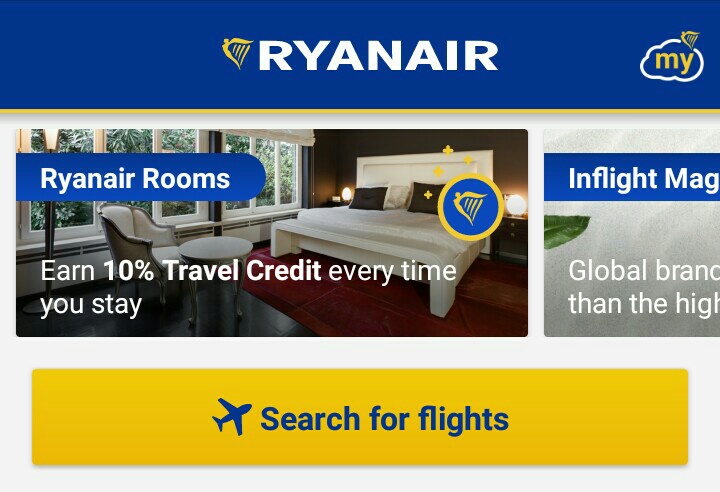ライアンエアーで航空券を最安価格で予約する方法を、誰でもできるよう豊富な図で解説します。
本記事では、スマホアプリでの表示を例に解説していきます。スマホブラウザやPC表示の場合は、適宜読み替えをお願いします。
公式アプリを開く
まずはライアンエアー公式アプリ(Android版/iPhone版)を開きます。
ライアンエアー公式サイト(https://www.ryanair.com/、英語)からアプリなしで予約することもできますが、アプリの方が見やすく操作もやりやすいです。一度アプリを使って以来、アプリでしか予約していません。
「Search for flights」から、フライト検索画面に進みます。
フライト情報を入力
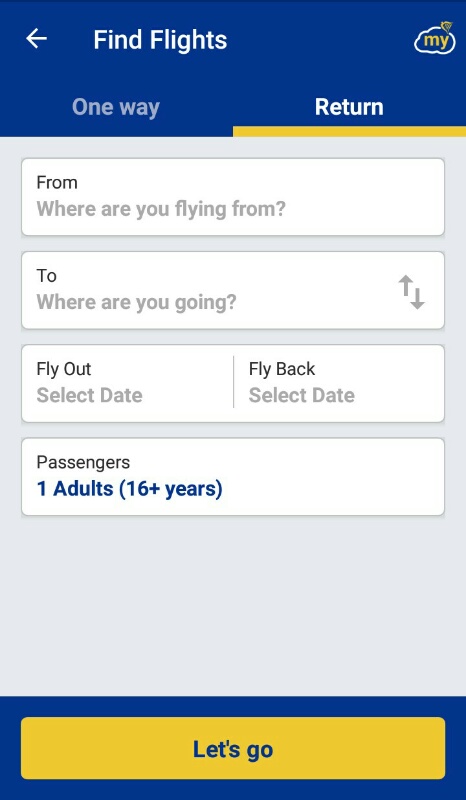
- 片道/往復の選択
- 発着地
- 日付
- 人数
を入力し、「Let’s go」から検索を進めます。
スカイスキャナー(https://www.skyscanner.jp、日本語)などから進んだ人はここまでの手順は省略されます。
フライトの内容確認
検索結果が表示されるので、下の黄色いボックス「From ○○EUR」を押して進みます。
スタンダードクラスを選択
3つの座席クラスが出てきます。
- スタンダード(最安)
- プラス(座席指定可、機内持込あり、預入荷物あり)
- フレキシ・プラス(プラスに加えて、変更可)
預入荷物がなければ、「スタンダード」でよいでしょう。
なお「プラス」についている預入荷物などのオプションは、この後予約を進めながら個別にも追加できます。
ライアンエアは、機内持込荷物は搭乗時に預けるのが基本です。なので預入荷物がなくても、到着時に荷物が出てくるのを待たなければなりません。それを避けるには機内持ち込みオプションを購入、ないし「プラス」以上のクラスにする必要があります。ライアンエアの荷物規定について詳しくは【2019年8月定期確認】ライアンエアー機内持込荷物がやや値上げ をご覧ください。
名前を入力
指示に従い名前を入力します。
オプションは全て不要
ここから、オプション購入の勧誘が始まります。
まず座席指定オプションが全画面に出ます。不要の場合はグレーで薄く書いてある「Not now, maybe later」を選びます。あくまで座席を選んでいく前提のような書き方ですが、選ばなくても進めます。(ランダムで割り振られます。複数名の場合は、隣同士の座席は保証されません。)
再び座席指定オプションや機内持込オプションの紹介がありますが、不要ならばそのまま「Continue」で進みます。
次に会員登録/ログイン画面が現れます。会員でなければ「Sign up」から登録しましょう。Googleアカウントでそのまま登録することもできます。すでに会員ならば「Log in」から進みます。
最後にクレジットカード情報を入力し、「Pay now」で支払い、予約完了です。
支払い完了の後、アプリ画面には予約番号とともに今後のフライトが表示されるようになります。
無料でのオンラインチェックインはフライト4日前~2時間前まで可能です。チェックイン時、搭乗券の印刷要否は印刷とビザチェックに要注意!ライアンエアーチェックイン時の注意事項 をご参考にお気をつけください。
まとめ
ライアンエア公式サイトで航空券を最安値で予約する方法を図解しました。チェックインや搭乗に関する内容は次の記事をご参照ください。